10 prostych wskazówek, które pomogą Ci zarządzać czasem przed ekranem dla dzieci
Opublikowany: 2022-01-29Jest tylko jeden sposób zarządzania czasem spędzanym przez dzieci na ekranie: rodzicielstwo. To do rodziców i opiekunów należy ustalenie zasad, wytycznych i nawyków, które zapewnią odpowiednią ilość czasu z komputerami, grami wideo, tabletami i telefonami. Chociaż regulowanie czasu korzystania z ekranu za pomocą wyłącznie słów jest całkowicie wykonalne, niektóre narzędzia kontroli rodzicielskiej ułatwiają to. W niektórych okolicznościach są niezbędne.
Załóżmy, że ustawiłeś regułę, że Twoje dziecko może używać określonej aplikacji na iPadzie tylko przez 10 minut. Jeśli Twoje dziecko jest bardzo młode lub różni się rozwojowo, może nie mieć jeszcze umiejętności potrzebnych do uczestniczenia w przestrzeganiu tej zasady. W takim przypadku możesz użyć funkcji o nazwie Dostęp z przewodnikiem, aby ustawić zegar, aby aplikacja zawieszała się po 10 minutach; Wyjaśnię, jak to zrobić poniżej.
Inny przykład: Załóżmy teraz, że Twoje dziecko jest gotowe do podjęcia aktywnej roli w ograniczaniu czasu spędzanego przed ekranem. Jednak nadal są w tym nowi i od czasu do czasu potrzebują, abyś wkroczył. W takim przypadku możesz włączyć narzędzie, które monitoruje, ile czasu Twoje dziecko spędza w różnych aplikacjach i zgłasza to z powrotem. W ten sposób możesz budować zaufanie ze swoim dzieckiem, jednocześnie mając nadzór.
Poniżej przyjrzymy się trzem różnym sposobom zarządzania czasem przed ekranem. Jeden polega na narzędziach wbudowanych w urządzenia Apple. Drugi używa aplikacji firmy Microsoft do monitorowania urządzeń Xbox, Windows i Android. Trzeci polega na korzystaniu z aplikacji i oprogramowania innych firm zaprojektowanych z myślą o pełnej kontroli rodzicielskiej.
Jak zarządzać czasem przed ekranem na urządzeniach Apple
W przypadku urządzeń Apple masz dwie dobre metody monitorowania lub ograniczania czasu dzieci na ekranie (i własną). Pierwsza opcja obejmuje ustawienia Family Sharing, które umożliwiają nałożenie limitów czasowych na aplikacje lub kategorie aplikacji na każdy dzień, a także otrzymywanie raportów o wykorzystaniu czasu na ekranie przez każdą osobę. Druga metoda pozwala ustawić limit czasu dla aplikacji tuż przed przekazaniem iPhone'a lub iPada - idealne dla bardzo małych dzieci.
Metoda 1: Użyj czasu ekranu Apple
Ustawienia Family Sharing firmy Apple umożliwiają zarządzanie urządzeniami, zakupami i wykorzystaniem ekranu w całym gospodarstwie domowym. Po skonfigurowaniu Chmury rodzinnej przez dodanie dzieci do konta, możesz ustawić dzienne limity czasu dotyczące aplikacji, z których mogą korzystać, lub kategorii aplikacji, z których mogą korzystać.
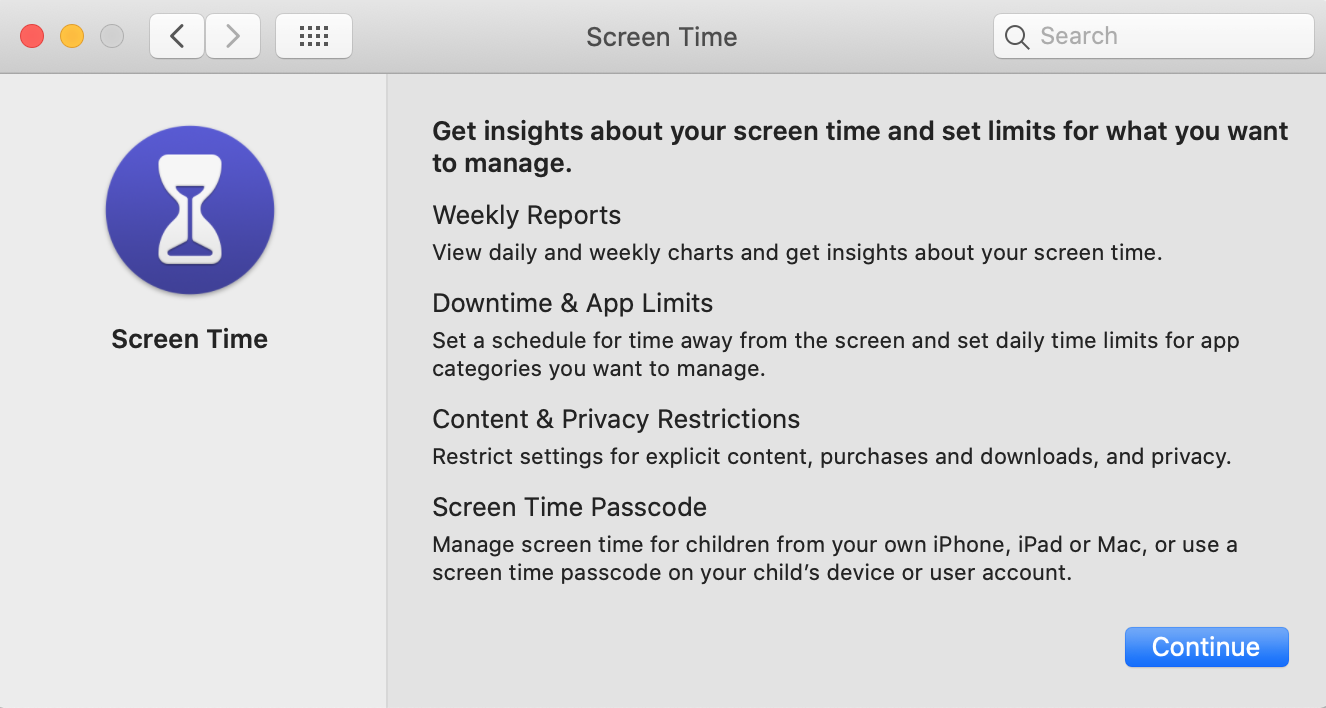
Funkcja Czas przed ekranem tworzy dziennik użycia urządzenia przez każdą osobę i generuje dzienny i tygodniowy raport pokazujący, ile czasu spędzili w różnych aplikacjach.
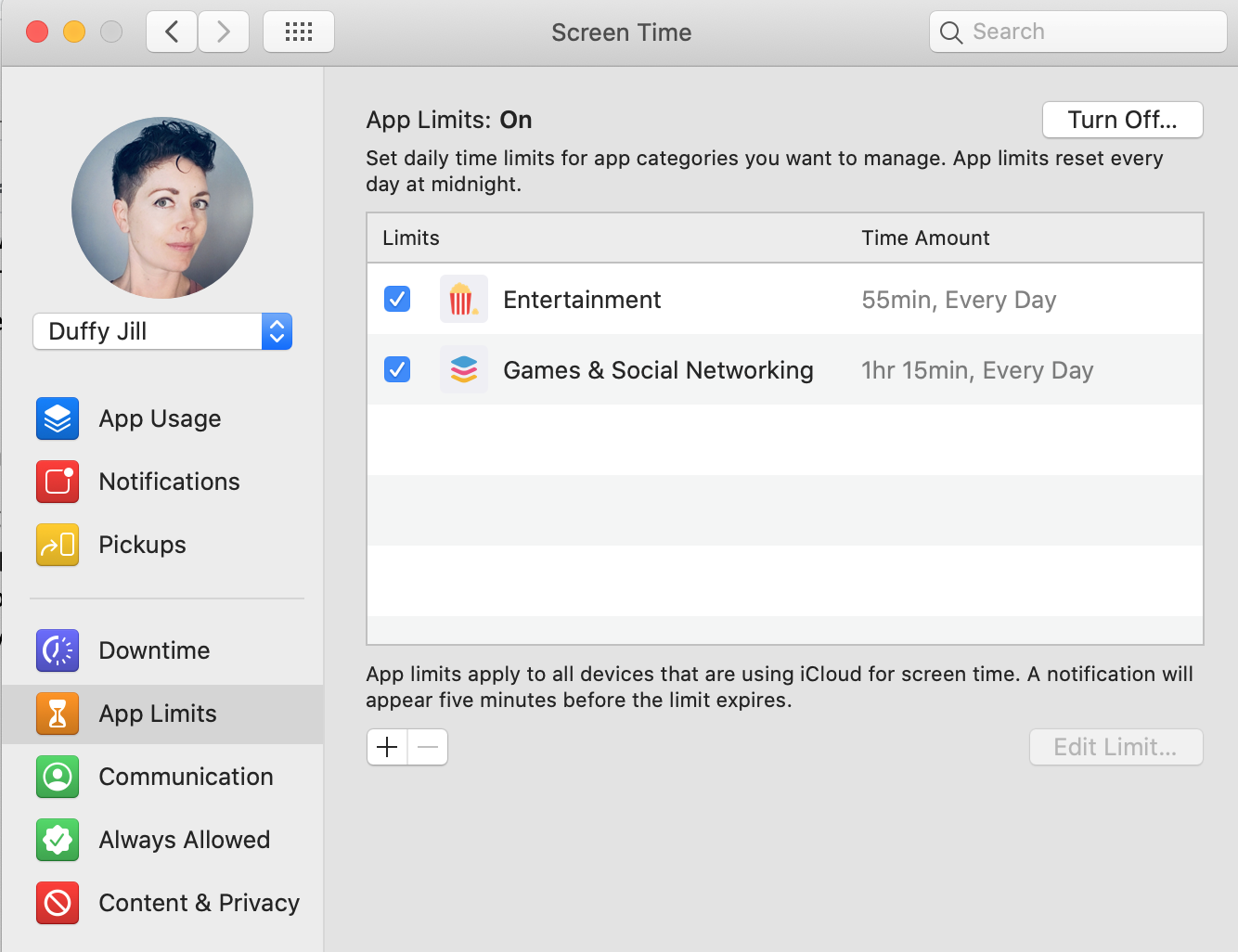
Obrazy tutaj pochodzą z urządzenia macOS, ale te same funkcje są dostępne na iPhonie i iPadzie. Po prostu przejdź do Ustawienia> Czas przed ekranem.
Funkcje Family Sharing i Screen Time firmy Apple zapewniają doskonałe narzędzia do monitorowania czasu przed ekranem, ustawiania limitów i innego zarządzania urządzeniami Apple w gospodarstwie domowym. Jeśli jednak Twoja rodzina korzysta z technologii firm innych niż Apple, takich jak konsole do gier wideo lub Chromebooki, nie obejmuje ona tych urządzeń. Użytkownicy Chromebooków mogą spróbować użyć Google Family Link.
Metoda 2: Użyj limitów czasu na sesję na urządzeniach Apple z dostępem z przewodnikiem
Ta kolejna metoda kontrolowania czasu ekranu jest dobra, gdy chcesz dać dziecku iPhone'a lub iPada i określić dokładny limit tego, jak długo mogą go teraz używać. Możesz to zrobić za pomocą funkcji o nazwie Dostęp z przewodnikiem.
Aby z niego skorzystać, najpierw włącz dostęp z przewodnikiem, przechodząc do Ustawienia > Dostępność > Dostęp z przewodnikiem.
Po włączeniu otwórz aplikację, z której dziecko ma korzystać, i kliknij trzykrotnie przycisk boczny lub przycisk główny w przypadku urządzeń, które je mają. W lewym dolnym rogu kliknij Opcje. Dolna opcja mówi Limit czasu. Włącz to i wybierz liczbę minut, przez którą dziecko ma korzystać z aplikacji.
Dostęp z przewodnikiem ma inne funkcje, które mogą pomóc w zabezpieczeniu iPhone'a lub iPada przed dziećmi. Jeśli masz małe dzieci, gorąco polecam dowiedzieć się więcej o dostępie z przewodnikiem.
Jak zarządzać czasem ekranu dla Windows i Xbox (i gier na Androida)
Microsoft niedawno wydał nową aplikację o nazwie Bezpieczeństwo rodzinne. Jest dostępny zarówno na iPhone'a, jak i Androida. Używasz go do ograniczania czasu wyświetlania na urządzeniach z systemem Windows i Xbox, a także w grach na Androida.
Aplikacja pozwala ustawić limity czasu, jaki członkowie Twojej rodziny mogą spędzać na urządzeniach Xbox i Windows. Możesz także ustawić limity czasowe w określonych aplikacjach lub grach na Xbox, Windows i Android. Twoje dzieci mogą również poprosić o przedłużenie czasu, które możesz zatwierdzać lub odrzucać w czasie rzeczywistym za pośrednictwem aplikacji.

Nowe narzędzie firmy Microsoft ma również inne funkcje, takie jak wysyłanie żądań, zanim dzieci będą mogły dokonywać zakupów aplikacji na swoich urządzeniach.
Jedną z wad jest to, że aplikacja monitoruje tylko jedną przeglądarkę internetową, Microsoft Edge, więc jeśli Twoje dzieci używają Chrome, Firefox lub innej przeglądarki, mogą ominąć niektóre ograniczenia. Możesz zablokować im instalowanie innych przeglądarek, ale w zależności od rodzaju obsługi przeglądarki, której potrzebują do pracy w szkole, może to nie przejść dobrze.
Polecane przez naszych redaktorów

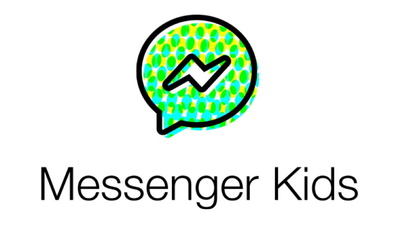
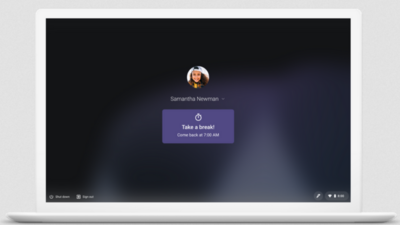
Aby uzyskać więcej porad na temat zarządzania czasem grania na konsolach, przeczytaj naszą historię o tym, jak włączyć kontrolę rodzicielską na każdej platformie gier wideo.
Jak zarządzać czasem przed ekranem za pomocą oprogramowania do kontroli rodzicielskiej?
Narzędzia kontroli rodzicielskiej istnieją od dziesięcioleci. Możesz teraz kupić doskonałe oprogramowanie do kontroli rodzicielskiej, aby kontrolować i monitorować wszystkie urządzenia w domu lub pozostać przy aplikacjach mobilnych do kontroli rodzicielskiej, jeśli Twoja rodzina korzysta tylko z tabletów i telefonów.
Każda aplikacja w tej kategorii umożliwia nakładanie ograniczeń na czas korzystania z urządzenia, blokowanie niektórych aplikacji lub witryn w określonych godzinach oraz ogólne monitorowanie wykorzystania urządzenia. Wiele z nich działa na różnych platformach (chociaż nie każda funkcja będzie działać na każdej platformie), więc jeśli używasz kombinacji urządzeń Apple, Windows i Android, oprogramowanie lub aplikacje do kontroli rodzicielskiej mogą być dobrym rozwiązaniem.
Te aplikacje i narzędzia zapewniają szeroki zakres opcji, w zależności od tego, jak bardzo chcesz kontrolować czas spędzany na ekranie w domu, czy potrzebujesz dodatkowych funkcji (takich jak wykrywanie lokalizacji) i ile chcesz wydać. Kilka, które zdobyły najwyższe oceny w naszych testach, to Editors Choice Qustodio, Kaspersky Safe Kids i Norton Family Premier. Qustodio umożliwia ustawianie dziennych limitów czasowych, tworzenie harmonogramów użytkowania urządzeń i ustalanie limitów czasowych w poszczególnych aplikacjach. Kaspersky Safe Kids odpowiada tym dwóm pierwszym możliwościom i zawiera opcję samego monitora, ale nie może ustalać limitów czasowych dla poszczególnych aplikacji. Norton Family ma podobne możliwości zarządzania czasem jak Kaspersky Safe Kids, a także ma ustawienie tylko monitora, ale nie działa z urządzeniami macOS.
Nie cały czas przed ekranem jest równy
Zanim nałożysz ścisłe ograniczenia na to, ile czasu spędzanego na ekranie Twoje dzieci mogą mieć, pamiętaj, że nie wszystkie czasy przed ekranem są sobie równe. Niektórzy eksperci twierdzą, że nie należy wliczać prac szkolnych ani prac domowych wykonanych na ekranach do całkowitego dziennego przydziału dzieci. Ponadto jakość czasu spędzanego przed ekranem może nie być taka, jak zakłada rodzic. Szczególnie dla nastolatków kontakty towarzyskie są ważnym aspektem ich życia, który może mieć miejsce w grach wideo, w mediach społecznościowych i gdzie indziej.
Common Sense Media zaleca zwrócenie uwagi na zachowanie dzieci po różnych doświadczeniach medialnych jako jednego ze sposobów oceny jakości. Innym jest pytanie, co myślą o najczęściej używanych grach wideo i aplikacjach. "Co w tym lubisz?"
Dzięki odpowiednim narzędziom możesz wspólnie z rodziną ustalić właściwe limity czasu spędzanego przed ekranem. Z biegiem czasu może się to zmieniać i mogą być dni lub tygodnie z wyjątkami, ale dzięki odpowiednim narzędziom i informacjom możesz to zrobić w sposób, który ma sens dla wszystkich.
